Nem og hurtig Android Root-guide

Efter at have rootet din Android-telefon har du fuld systemadgang og kan køre mange typer apps, der kræver root-adgang.
Android-enheder leveres med mange forudinstallerede apps, og selvom nogle af dem kan være nyttige, er mange af dem overflødige og uvelkomne. Heldigvis kan du afinstallere enhver Android-app ubetinget ved hjælp af ADB.
ADB er et kraftfuldt sæt værktøjer, der giver dig mere kontrol over din Android-enhed. Selvom ADB er beregnet til Android-udviklere, behøver du ikke nogen programmeringskendskab for at afinstallere Android-apps med det.
Afinstaller Android-apps med ADB
ADB, eller Android Device Bridge, er et værktøj, der lader dig køre kode på Android fra din computer. ADB åbner op for mange muligheder gennem kommandolinjens kraft. Du kan dog også bruge ADB til simple opgaver som at bruge ADB til at overføre dit udklipsholder, installere apps eksternt og selvfølgelig afinstallere dem.
Afinstallation af apps ved hjælp af ADB kræver ikke root-adgang, og det er ret ligetil, når du først har fået styr på det. Udover at lade dig afinstallere næsten alle apps – inklusive systemapps og bloatware – kan du også bruge ADB til at afinstallere apps eksternt via trådløs fejlfinding.
Da ADB kommunikerer med din enhed via kode, skal du bruge appens fulde pakkenavn i stedet for appens mere velkendte mærkenavn for at afinstallere den (dette ville f.eks. være noget i retning af "com.facebook.katana" i stedet for Facebook).
Pakkenavnet lyder måske som noget udviklere roder med, men sandheden er, at du nemt kan finde en apps pakkenavn med ADB. Når du har pakkenavnet, kræver det kun en enkelt kommando at afinstallere appen for altid.
Du skal installere ADB på din computer, før du afinstallerer appen på din Android-enhed. Du kan installere den ved at downloade den og derefter åbne din computers terminal i ADB-mappen. En anden måde at installere ADB på din computer er at bruge Terminal.
https://developer.android.com/tools/releases/platform-tools?hl=viADB er tilgængelig på Windows, Mac og Linux. Hvis du er Linux-bruger, behøver du sandsynligvis ikke nogen instruktioner om, hvordan du installerer apps ved hjælp af Terminalen. På andre platforme kan du bruge Scoop til Windows og Homebrew til Mac til at installere ADB. Disse to er kommandolinjeinstallationsprogrammer, der lader dig bruge Terminalen til at installere apps.
Vi bruger en Windows-computer som eksempel. Når Scoop er installeret, kan du installere ADB med en enkelt kommando via kommandoprompten.
Start kommandoprompten ved at søge efter cmd i startmenuen, skriv derefter kommandoen nedenfor og tryk på Enter på tastaturet.
scoop install adbScoop vil automatisk downloade og installere ADB. Hvis der mangler afhængigheder, vil Scoop bede dig om tilladelse til at installere dem. Skriv Y og tryk Enter for at tillade installationen.
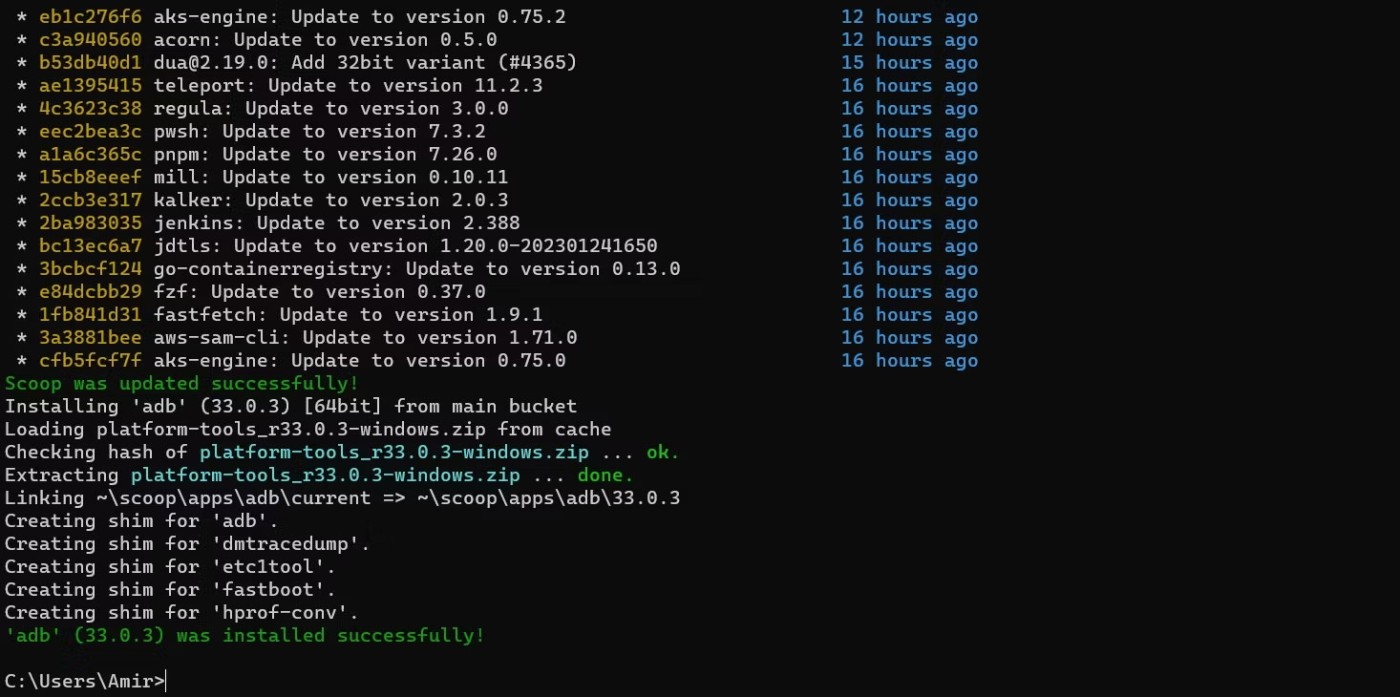
Nu er ADB installeret og klar til at betjene dig. ADB-pakkenavnet er forskelligt på Homebrew og Linux. Du kan installere ADB ved hjælp af Homebrew på din Mac med:
brew install android-platform-toolsOg på Linux kan du bruge:
sudo apt-get install android-tools-adbDu skal selvfølgelig aktivere USB-fejlfinding på din Android for at bruge ADB med den pågældende enhed. Dette giver dig mulighed for at oprette forbindelse til din enhed via USB-kabel eller trådløst.
Hvis din enhed er en smartphone, er den nemmeste måde at tilslutte den til din computer med et USB-kabel. Hvis du har at gøre med en stationær enhed som en Android TV-boks, bør du prøve trådløs fejlfinding med ADB.
Uanset hvilken metode du vælger at oprette forbindelse til, kan du få en liste over tilsluttede enheder ved at køre kommandoen nedenfor i Terminal:
adb devices
Denne kommando viser serienummeret for enheder tilsluttet via USB og den lokale IP-adresse for trådløse forbindelser.
Selvom de fleste apps har simple etiketter, bruger Android ikke appens etiket til at identificere dem. Hvad hvis to apps har den samme etiket? For at undgå potentiel forvirring bruger Android et unikt pakkenavn til at identificere appen. For eksempel vises Google Maps som Maps på applisten, men det faktiske navn på Google Maps er com.google.android.apps.maps.
Heldigvis kan du bruge ADB i det samme Terminalvindue til at finde pakkenavnet på en app. Når ADB er forbundet til din enhed, skal du køre kommandoen nedenfor for at åbne ADB-shell'en:
adb shellDu burde nu se dit enhedsnavn ved siden af den blinkende indikator. Kør derefter kommandoen nedenfor for at få en liste over alle pakker, der er installeret på din Android-enhed:
pm list packages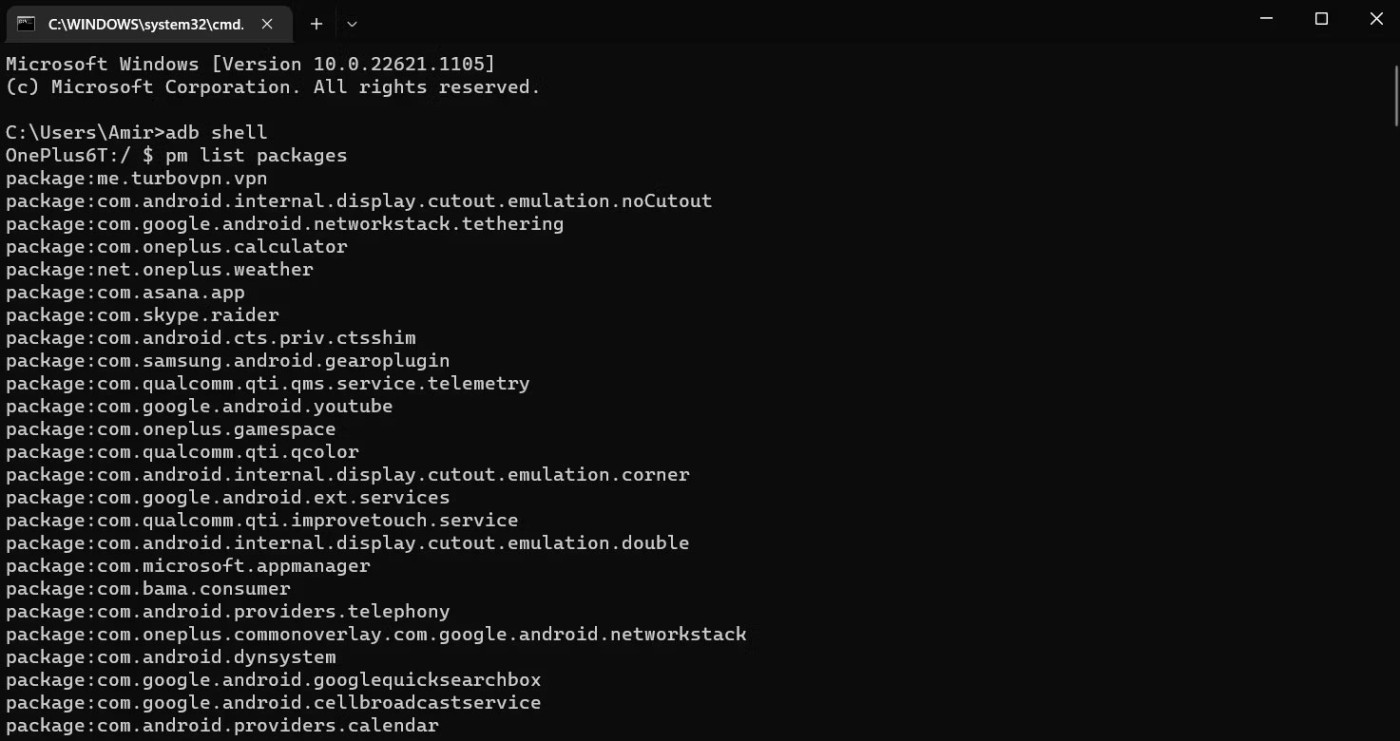
Ring til ADB-pakkehåndteringen for at få en liste over alle de pakker, der er installeret på din Android-enhed. Den store længde af denne liste – og de pakker, du aldrig har hørt om – antyder, at der er mange apps installeret på din enhed, som du ikke engang kender til. De fleste af disse er baggrundssystemapps, der lydløst holder din Android-enhed kørende.
Advarsel :
Du kan afinstallere alle de anførte Android-pakker ved hjælp af ADB, men det betyder ikke, at du skal. De fleste af disse apps er essentielle for, at dit system kører, og afinstallation af dem kan potentielt påvirke din enheds funktionalitet. Afinstaller kun systemapps, hvis du ved, hvad du laver!
En komplet liste over installerede pakker på din Android-enhed kan hjælpe dig med at forstå det bedre, men det vil ikke være særlig effektivt at søge efter pakkenavnet på en bestemt app.
Du kan bruge kommandoen nedenfor til at filtrere resultaterne:
pm list packages |grep chrome
Denne kommando filtrerer pakkelisten til kun at inkludere pakker med navnet Chrome. Erstat Chrome med dit programnavn eller udviklernavn for at finde pakker til det pågældende program.
Nu hvor du har appens pakkenavn, er appen helt i dine hænder. Hvis du stadig er i ADB-shell'en, skal du afslutte den ved at skrive exit og trykke på Enter. Indtast derefter pakkenavnet i kommandoen nedenfor, og kør den:
adb uninstall com.spotify.lite
Denne kommando afinstallerer Spotify Lite fra den tilsluttede Android-enhed. Erstat com.spotify.lite med pakkenavnet på den app, du ønsker, og den forsvinder, når ADB viser et resultat "Succes".
Bemærk, at ovenstående kommando kun vil bede systemet om at afinstallere appen for den aktuelle bruger. Der er ingen måde at afinstallere appen fra alle brugere, medmindre du rooter din telefon.
Vær advaret om, at afinstallation af systemapps potentielt kan blokere din enhed, så afinstaller kun apps, du er sikker på. Apps som Gmail, Google Play Musik, Google Play Film osv. kan afinstalleres sikkert, men slet aldrig Google Play Butik eller filer, der er knyttet til den. Hvis din telefon bliver ustabil efter afinstallation af en bestemt app, skal du geninstallere den fra Google Play Butik eller nulstille din telefon til fabriksindstillingerne.
Afhængigt af producenten leveres nogle telefoner kun med et par bloatware- og systemapps, der nemt kan deaktiveres, mens andre er fyldt med tredjepartsapps, som brugerne ikke kan slette eller deaktivere.
Android-brugere har mere frihed på grund af sin open source-natur, men Android har stadig nogle sikkerhedsrestriktioner. Du kan ikke afinstallere systemapps og de fleste af de forudinstallerede apps på din Android-enhed uden at tage ekstra skridt. ADB er et værktøj, der kan omgå denne begrænsning. Det er trods alt din telefon, og du bør have fuld kontrol over den. Ovenstående instruktioner giver dig mulighed for at fjerne disse bloatware-apps fra din Android-telefon uden at skulle roote din telefon.
Det bedste ved at afinstallere Android-apps ved hjælp af ADB er, at du ikke behøver at roote din enhed for at bruge den. Alt du skal gøre er at tilslutte din enhed, finde appens pakkenavn og køre afinstallationskommandoen. Nu ved du, hvordan du gør alt det. Sig farvel til bloatware og apps, du ikke bruger!
Efter at have rootet din Android-telefon har du fuld systemadgang og kan køre mange typer apps, der kræver root-adgang.
Knapperne på din Android-telefon er ikke kun til at justere lydstyrken eller vække skærmen. Med et par enkle justeringer kan de blive genveje til at tage et hurtigt billede, springe sange over, starte apps eller endda aktivere nødfunktioner.
Hvis du har glemt din bærbare computer på arbejdet, og du har en vigtig rapport, du skal sende til din chef, hvad skal du så gøre? Brug din smartphone. Endnu mere sofistikeret, forvandl din telefon til en computer for at multitaske lettere.
Android 16 har låseskærmswidgets, så du kan ændre låseskærmen, som du vil, hvilket gør låseskærmen meget mere nyttig.
Android Picture-in-Picture-tilstand hjælper dig med at formindske videoen og se den i billede-i-billede-tilstand, hvor du ser videoen i en anden brugerflade, så du kan lave andre ting.
Det bliver nemt at redigere videoer på Android takket være de bedste videoredigeringsapps og -software, som vi nævner i denne artikel. Sørg for, at du har smukke, magiske og stilfulde billeder, som du kan dele med venner på Facebook eller Instagram.
Android Debug Bridge (ADB) er et kraftfuldt og alsidigt værktøj, der giver dig mulighed for at gøre mange ting, f.eks. finde logfiler, installere og afinstallere apps, overføre filer, roote og flashe brugerdefinerede ROM'er og oprette sikkerhedskopier af enheden.
Med automatiske klik-applikationer behøver du ikke at gøre meget, når du spiller spil, bruger applikationer eller bruger opgaver, der er tilgængelige på enheden.
Selvom der ikke findes nogen magisk løsning, kan små ændringer i, hvordan du oplader, bruger og opbevarer din enhed, gøre en stor forskel i at bremse batterislid.
Den telefon, som mange elsker lige nu, er OnePlus 13, fordi den udover overlegen hardware også besidder en funktion, der har eksisteret i årtier: den infrarøde sensor (IR Blaster).
Google Play er praktisk, sikkert og fungerer godt for de fleste. Men der findes en hel verden af alternative appbutikker derude – nogle der tilbyder åbenhed, nogle der prioriterer privatliv, og nogle der bare er en sjov forandring.
TWRP giver brugerne mulighed for at gemme, installere, sikkerhedskopiere og gendanne firmware på deres enheder uden at bekymre sig om at påvirke enhedens tilstand, når de rooter, flasher eller installerer ny firmware på Android-enheder.
Hvis du tror, du kender din Galaxy-enhed godt, vil Good Lock vise dig, hvor meget mere den kan.
De fleste af os behandler vores smartphones opladningsport, som om dens eneste opgave er at holde batteriet i live. Men den lille port er meget kraftigere, end den giver den æren for.
Hvis du er træt af generiske tips, der aldrig virker, er her nogle, der stille og roligt har transformeret den måde, du tager billeder på.
De fleste børn foretrækker at lege frem for at studere. Disse mobilspil, der både er lærerige og underholdende, vil dog appellere til yngre børn.
Tjek Digital Wellbeing på din Samsung-telefon for at se, hvor meget tid du bruger på din telefon i løbet af dagen!
Falske opkaldsapplikationer hjælper dig med at oprette opkald fra din egen telefon for at undgå akavede og uønskede situationer.
Hvis du virkelig vil beskytte din telefon, er det tid til at begynde at låse din telefon for at forhindre tyveri samt beskytte den mod hacks og svindel.
USB-porten på din Samsung-telefon er til mere end blot opladning. Fra at forvandle din telefon til en stationær computer til at strømforsyne andre enheder, vil disse mindre kendte apps ændre den måde, du bruger din enhed på.
Efter at have rootet din Android-telefon har du fuld systemadgang og kan køre mange typer apps, der kræver root-adgang.
Knapperne på din Android-telefon er ikke kun til at justere lydstyrken eller vække skærmen. Med et par enkle justeringer kan de blive genveje til at tage et hurtigt billede, springe sange over, starte apps eller endda aktivere nødfunktioner.
Hvis du har glemt din bærbare computer på arbejdet, og du har en vigtig rapport, du skal sende til din chef, hvad skal du så gøre? Brug din smartphone. Endnu mere sofistikeret, forvandl din telefon til en computer for at multitaske lettere.
Android 16 har låseskærmswidgets, så du kan ændre låseskærmen, som du vil, hvilket gør låseskærmen meget mere nyttig.
Android Picture-in-Picture-tilstand hjælper dig med at formindske videoen og se den i billede-i-billede-tilstand, hvor du ser videoen i en anden brugerflade, så du kan lave andre ting.
Det bliver nemt at redigere videoer på Android takket være de bedste videoredigeringsapps og -software, som vi nævner i denne artikel. Sørg for, at du har smukke, magiske og stilfulde billeder, som du kan dele med venner på Facebook eller Instagram.
Android Debug Bridge (ADB) er et kraftfuldt og alsidigt værktøj, der giver dig mulighed for at gøre mange ting, f.eks. finde logfiler, installere og afinstallere apps, overføre filer, roote og flashe brugerdefinerede ROM'er og oprette sikkerhedskopier af enheden.
Med automatiske klik-applikationer behøver du ikke at gøre meget, når du spiller spil, bruger applikationer eller bruger opgaver, der er tilgængelige på enheden.
Selvom der ikke findes nogen magisk løsning, kan små ændringer i, hvordan du oplader, bruger og opbevarer din enhed, gøre en stor forskel i at bremse batterislid.
Den telefon, som mange elsker lige nu, er OnePlus 13, fordi den udover overlegen hardware også besidder en funktion, der har eksisteret i årtier: den infrarøde sensor (IR Blaster).
















